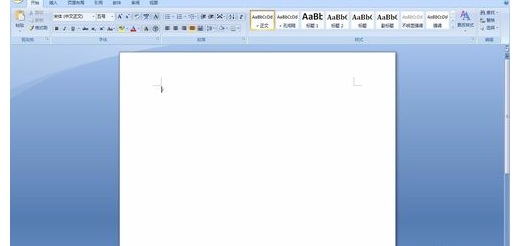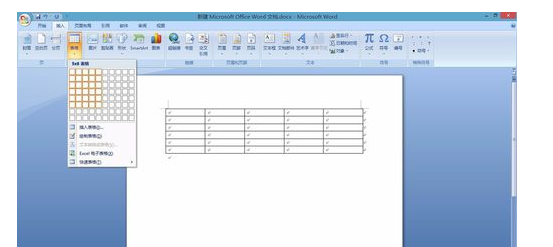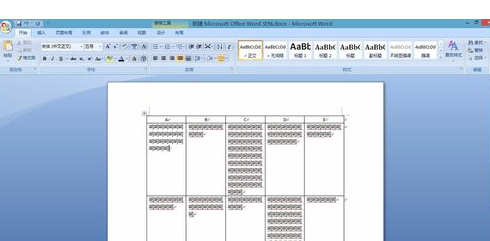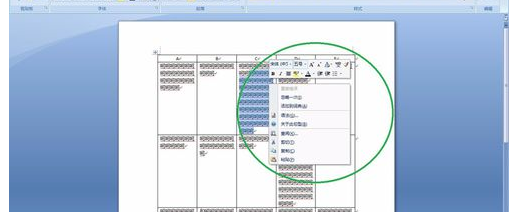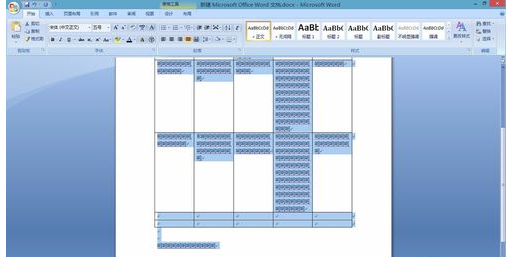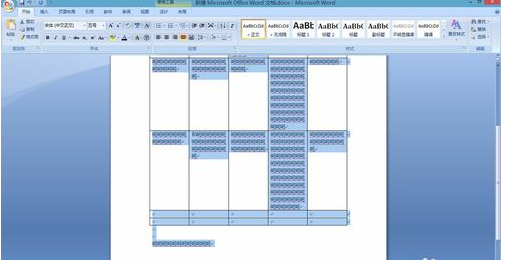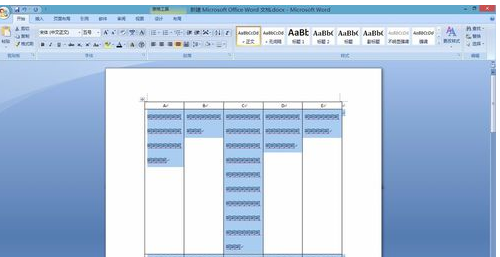Microsoft Word 2007调整文字行间距的操作流程
时间:2022-02-28来源:华军软件教程作者:大胡子
现在许多朋友才刚入手Microsoft Word 2007软件,还不会调整文字行间距,那么究竟是如何操作的呢?今日就来下文看看Microsoft Word 2007调整文字行间距的操作流程吧。
打开word2007
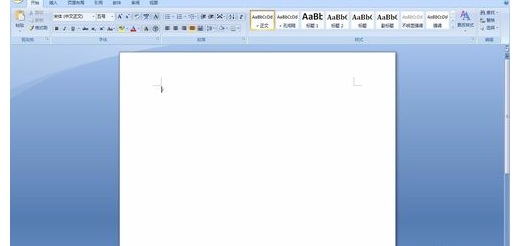
插入表格。
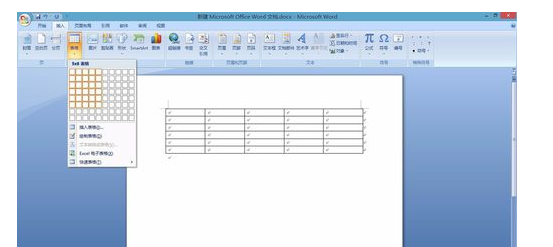
为方便讲解,在表格内随意输入文字。
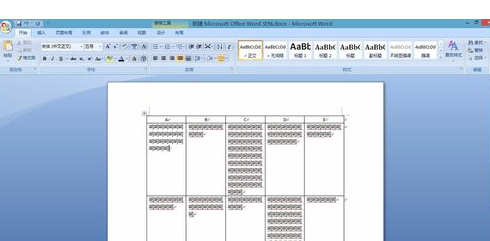
打下可以看一下选中需调整的文字后,鼠标右键是无法调整行间距的。
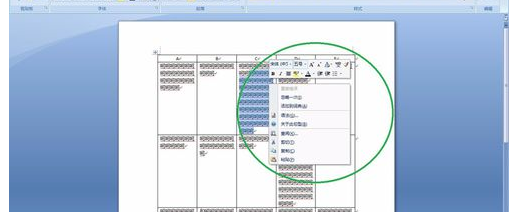
若把表格中文字的行距调整为与文档其他部分文字的行距相同,先将表格中文字连同文档其他部分文字一同选中。
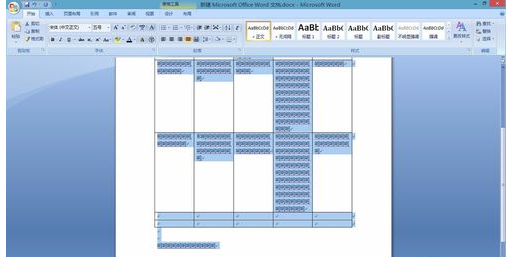
单击鼠标右键,选择“段落”
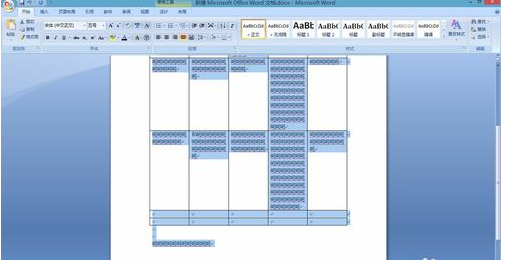
在弹出的对话框里找到间距那一栏的行距进行设置,例如设为2倍

点击确定,就可以看到行间距设置效果。
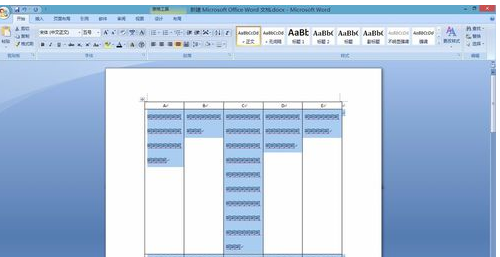
上文就讲解了Microsoft Word 2007调整文字行间距的操作流程,希望有需要的朋友都来学习哦。
热门推荐
-
Xmind思维导图
版本: 26.01.07153大小:158.53 MB
Xmind是一款功能全面、易于使用且高度灵活的思维导图软件,适用于个人用户和团队用户在不同场景下的需求。
...
-
亿图思维导图MindMaster软件
版本: 4.5.9.0大小:1.7MB
亿图思维导图MindMaster是一款功能全面且易用的跨平台思维导图软件。它为用户提供了丰富的布...
-
Kimi智能助手
版本: 1.2.0大小:128 MB
是一款智能助手,由月之暗面提供。它擅长中英文对话,支持约20万的上下文输入。Kimi智能助手可以帮助用户解答...
-
Kimi智能助手
版本: 1.2.0大小:128 MB
是一款智能助手,由月之暗面提供。它擅长中英文对话,支持约20万的上下文输入。Kimi智能助手可以帮助用户解答...
-
Adobe Acrobat DC
版本: 官方版大小:1.19 MB
继AcrobatXI之后,AdobeAcrobatDC 又强势来袭。作为世界上最优秀的桌面版PDF解决方案的后继之作,焕...